Ahora podés agregar y editar a tus contactos desde WhatsApp Web cumpliendo estos prácticos pasos y sin complicaciones.
Las actualizaciones de WhatsApp llegaron a demostrar que traen algunos detalles para que los usuarios le puedan sacar el máximo provecho. Aunque lo mismo no ocurre del todo con las novedades para las versiones Web y Desktop. En este sentido WhatsApp Web está un poco limitada a sus funciones.
Aunque esto sea así, existen varios trucos y programas externos que la hacen una herramienta completa. En esta oportunidad conocerás un método para agregar contactos desde WhatsApp Web sin instalar aplicaciones adicionales.
Te puede interesar...
Si deseas poner en práctica este truco, solo será necesario tener acceso a internet, una cuenta de Gmail y estar conectado desde un computadora o portátil.
Aunque existen extensiones en Google Chrome para agregar contactos desde WhatsApp Web como, por ejemplo, “InTouchApp Ahorro de Contactos Telefónicos”, estas a veces te otorgan una cantidad limitada de número telefónicos para agendar.
Ahora, este truco es sumamente sencillo y funciona utilizando únicamente tu cuenta de Google. Desde ahí podés agregar a todos los contactos que querás y en WhatsApp Web lo único que harás es actualizar la página.
- Como primer paso, tenés que ingresar a tu cuenta de Google haciendo clic aquí.
- Seguidamente, ve a la opción “Personas y uso compartido” que se encuentra en la parte izquierda.
- Ahora, presioná en “Contactos”.
- Acá se abrirá una lista completa de los contactos que has almacenado en tu cuenta de Google. Recordá que también podés tener contactos guardados en el móvil y la memoria SIM.
- Luego, haz clic en “Crear contacto”. La ubicas en el extremo superior izquierdo.
- Ahí se desplegarán dos opciones: “Crear un contacto” y “Crear varios contactos”. Tenés que seleccionar la primera opción.
- Se abrirá un nuevo apartado en donde colocarás el nombre, apellido, correo y número telefónico de la persona que vas a agregar.
- Por último, presioná en “Guardar”. El contacto se agendará automáticamente en tu cuenta de Google.
Al cumplir estos pasos, ya está todo listo. Solo tenés que ingresar a WhatsApp Web y actualizar la página. Luego, te ubicás en el ícono de contactos que se encuentra en la parte superior derecha y escribís el nombre de la persona que agendaste.
Si aún no aparece el contacto, cerrá sesión en la plataforma y volvé a escanear el código QR y ahora sí saldrá tu contacto en WhatsApp Web.
Leé más
La herramienta que realiza falsas llamadas para escapar de una cita o reunión aburrida
Alerta: estafadores te piden "compartir pantalla" para robar tus datos
¿Qué te pareció esta noticia?
Noticias relacionadas




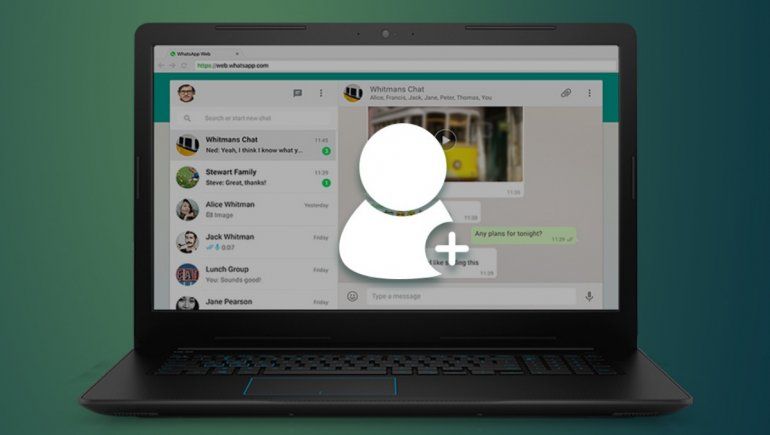











Dejá tu comentario